
- •1 Загальні відомості
- •6 Відладка програми
- •7 Налаштування параметрів імітатора
- •ATmega128, aTmega128l 8-розрядний avr-мікроконтролер з внутрішньосистемною програмованою флеш-пам'яттю ємністю 128 кбайт Особливості:
- •Короткий огляд
- •Завдання:
- •Лабораторна робота №2 «Вивчення математичних і логічних операцій і їх вплив на біти-стану мікроконтролера» Ціль роботи
- •Програма виконання роботи
- •Додатковий теоретичний матеріал необхідний для виконання лабораторної роботи
- •Завдання:
- •Лабораторна робота №3 «Вивчення методів додавання і віднімання чотирьохбайтних чисел» Ціль роботи
- •Програма виконання роботи
- •Додатковий теоретичний матеріал необхідний для виконання лабораторної роботи
- •Завдання:
- •Завдання:
- •Лабораторна робота №5 «Вивчення роботи з пам’яттю даних» Ціль роботи
- •Програма виконання роботи
- •Додатковий теоретичний матеріал необхідний для виконання лабораторної роботи
- •Завдання:
- •Лабораторна робота №6 «Вивчення операцій порівняння і реалізація циклічних операцій» Ціль роботи
- •Програма виконання роботи
- •Додатковий теоретичний матеріал необхідний для виконання лабораторної роботи
- •Завдання:
- •Завдання:
- •Завдання:
- •Часові діаграми таймера-лічильника 0
- •Опис регістрів 8-розрядного таймера-лічильника 0
- •Асинхронна робота таймера-лічильника 0
- •Дільник частоти таймера-лічильника 0 Дільник частоти таймер-лічильника 0
- •Завдання:
- •Завдання:
- •Набір інструкцій
ЗМІТ
AVR Studio 2
ATmega128, ATmega128L 8-розрядний AVR-мікроконтролер з внутрішньосистемною програмованою флеш-пам'яттю ємністю 128 кбайт 12
Лабораторна робота №1 «Освоєння середовища AVR Studio і способів відладки на елементарному прикладі» 14
Лабораторна робота №2 «Вивчення математичних і логічних операцій і їх вплив на біти-стану мікроконтролера» 20
Лабораторна робота №3 «Вивчення методів додавання і віднімання чотирьохбайтних чисел» 30
Лабораторна робота №4 «Програмування з допомогою підпрограм. Стек» 35
Лабораторна робота №5 «Вивчення роботи з пам’яттю даних» 47
Лабораторна робота №6 «Вивчення операцій порівняння і реалізація циклічних операцій» 66
Лабораторна робота №7 «Вивчення алгоритму множення двобайтинх знакових чисел» 71
Лабораторна робота №8 «Вивчення програмування паралельного порту вводу-виводу мікроконтролера AVR» 81
Лабораторна робота №9 «Вивчення програмування таймера мікроконтролера AVR» 90
Лабораторна робота №10 «Вивчення використання переривань мікроконтролера AVR» 120
Набір інструкцій 131
AVR Studio
1 Загальні відомості
AVR Studio 4 - це інтегроване середовище розробки (IDE, Integrated Development Environment), яке дуже зручне для налагодження AVR-програм в операційних системах Windows 9x/Me/NT/2000/XP /. Це середовище пропонує інтерфейс програмного симулятора (імітатора) і внутрішньосхемного емулятора для восьмирозрядних мікроконтролерів AVR RISC. Крім того, AVR Studio підтримує набір розробника STK500, що дозволяє програмувати AVR-пристрої, а також новий вбудований емулятор JTAG. Емуляторів не є складовою частиною AVR-Studio, тому в методичних вказівках розглядається тільки програмний симулятор.
Після установки AVR Studio по замовчуванню на Робочому столі Windows з'явиться відповідний ярлик. У кожному разі, це середовище можна запустити по команді з меню Пуск ► Усі програми ► Atmel AVR Tools. При першому запуску AVR Studio на екрані з'явиться запрошення (малюнок 1).
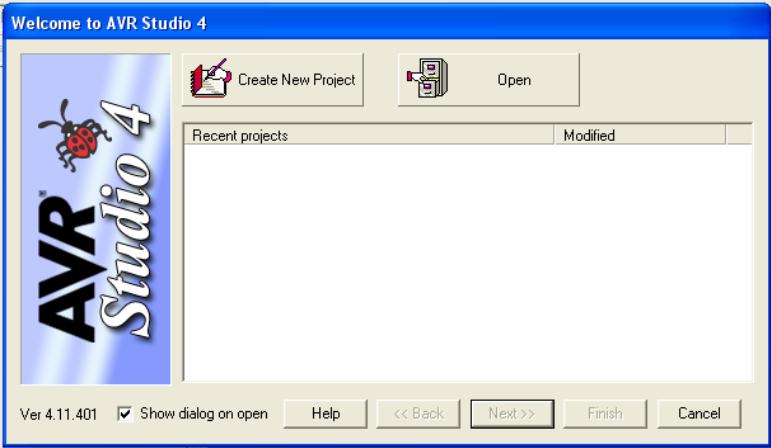
Малюнок 1 - Вікно вітання AVR Studio 4
За допомогою цього вікна можна виконати одну з трьох операцій:
- створити новий проект "з нуля" - кнопка Create New Project;
- відкрити будь-який файл. cof або. hex з диска - кнопка Open;
- відкрити один з проектів, які використовувалися останніми - для цього слід вибрати один з елементів у розташованому нижче списку.
Для прикладу, створимо новий проект. Для цього на екрані запрошення натиснемо кнопку Create New Project. В результаті буде запропоновано вибрати платформу розробки та налагодження програмного забезпечення (рис. 2). В даному випадку нас цікавить інтегрований симулятор AVR Simulator і мікроконтролер ATMEGA128.
Тепер можна натиснути Finish, щоб перейти до розробки та налагодження програми.
Для того щоб вікно привітання при наступних запусках AVR Studio не відображалося, в ньому слід скинути прапорець Show this dialog on open. У такому випадку всі операції по створенню і завантаженні проектів виконуються за допомогою команд меню File і Project, а вікно вибору емулятора і типу мікроконтролерів, відповідне малюнку 2, відкривається по команді меню Debug ► Select Platform and Device.
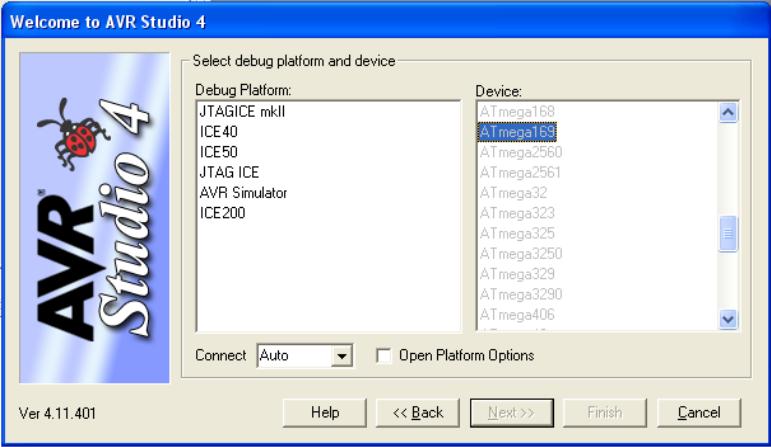
Малюнок 2 - Вибір емулятора і типу мікроконтролерів
Головними вікнами AVR Studio є вікно вихідного коду і Workspace (малюнок 3).

Малюнок 3 - Вікно AVR Studio
У вікні коду рядок, що підлягає виконанню перший, позначено жовтою стрілкою. Зміни слід вносити в середовищі Programmers Notepad, потім виконувати компіляцію і створення об'єктного файлу, а потім - перейти в AVR Studio. Якщо в AVR Studio було відкрито той же файл, то зовнішні зміни будуть розпізнані й на екрані з'явиться пропозиція автоматично оновити вміст вікна вихідного коду. Цю ж операцію можна виконати і вручну за допомогою кнопки панелі інструментів Reload Object File.
2 Вікно Workspace
Вікно Workspace, розташоване на малюнку 3 зліва від вікна вихідного коду надає доступ до 32-ох робочих регістрів, до параметрів процесора (лічильник команд, вказівник стеку, регістри подвійної довжини X, Y і Z, частота генератора та ін), до значень стека , а також портів вводу/виводу обраного для симуляції або емуляції мікроконтролера. Наприклад, можна відредагувати вміст будь-якого робочого регістра як до, так і в процесі виконання програми. Для цього слід вибрати необхідний елемент у вікні Workspace, двічі клацнути мишею на значенні в полі Value (малюнок 4) і ввести необхідне значення в діалоговому вікні Edit.
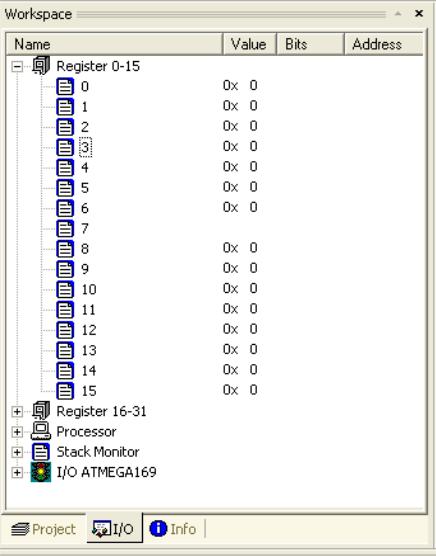
Малюнок 4 - Зміна значення в робочому регістрі 3
При цьому значення можна вводити в шістнадцятковому, десятковому, вісімковому або двійковому форматі, що вибирається за допомогою відповідних перемикачів.
Особливий інтерес на етапі налагодження являє собою вітку параметрів процесора (малюнок 5). Представлені тут елементи дозволяють переглядати та змінювати вміст програмного лічильника, покажчика стека, лічильника циклів під час виконання програми, регістрів подвійної довжини X, Y і Z, а також частоту кварцового осцилятора і покази таймера відліку часу.
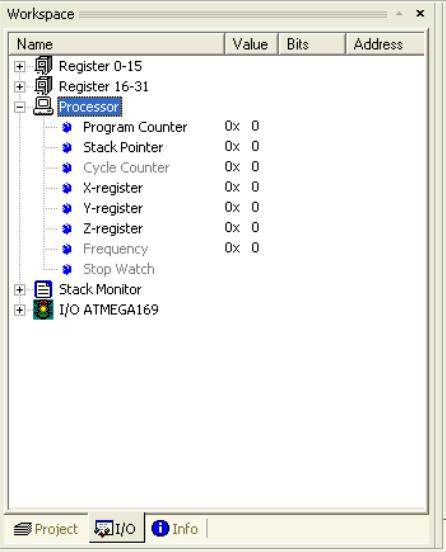
Малюнок 5 - Параметри процесора у вікні Workspace
Значення лічильника команд можна змінити за допомогою вікна, представленого раніше на рис. 5. При цьому відкриється вікно Disassembler з кодом програми на асемблері і поточним буде виділена команда з відповідним адресою (це ж вікно можна відкрити в будь-який момент часу, виконавши команду меню View ► Disassembler).
Для скидання в нуль таймера відліку часу слід двічі клацнути мишею на елементі Stop Watch. Подібний таймер зручно використовувати для того, щоб з точністю до сотих мікросекунд визначати, скільки часу пішло на виконання деякого фрагмента програми.
Самий нижній елемент у вікні Workspase дозволяє контролювати роботу пристроїв оду/виводу мікроконтролера, вибраного для емуляції (малюнок 6).
Приміром, за допомогою елемента PORTD ми можемо побачити програму в дії. Для цього достатньо запустити її на виконання командою меню Debug ► Auto Step (комбінація клавіш <Alt+F5>) або відповідною кнопкою панелі інструментів Debug.
Команда Auto Step відрізняється від команди Run (клавіша <F5>) тим, що в ході виконання програми після кожного кроку оновлюються вікна AVR Studio (у випадку команди Run - не оновлюються).
Для того щоб перервати виконання програми, слід виконати команду меню Debug ► Break (комбінація клавіш <Ctrl+F5>) або натиснути відповідну кнопку панелі інструментів Debug.
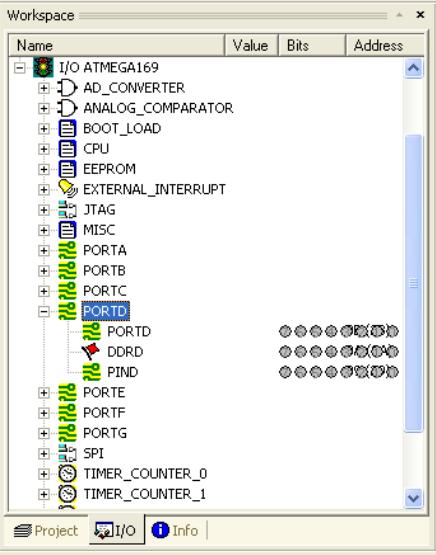
Малюнок 6 - Елементи контролю за роботою пристрою вводу/виводу мікроконтролера AVR
Оскільки симулятор виконує програму у віртуальному середовищі, вона працює значно повільніше, ніж в реальному мікроконтролері (особливо, виконання функцій затримки). Враховуйте цю обставину при налагодженні програм.
3 вікна Memory
Вікно Memory дозволяє користувачеві при необхідності контролювати чи змінювати деяку область пам'яті мікроконтролера AVR, наприклад, пам'ять програм, пам'ять EEPROM, пам'ять даних, пам'ять вводу/виводу. Вікно Memory знаходиться в меню View (малюнок 7).
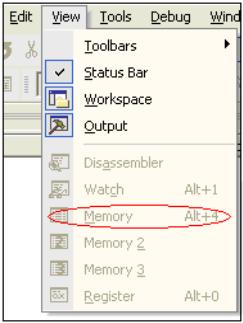
Малюнок 7
Одночасно можуть бути відкриті відразу кілька вікон Memory - для цього використовуються команди меню (малюнок 8).
Тип області пам'яті вибирають за допомогою списку, розташованого у верхньому лівому кутку вікна Memory. У прикладі на малюнку 8 для верхнього вікна була обрана пам'ять програм, а для нижнього - пам'ять даних.
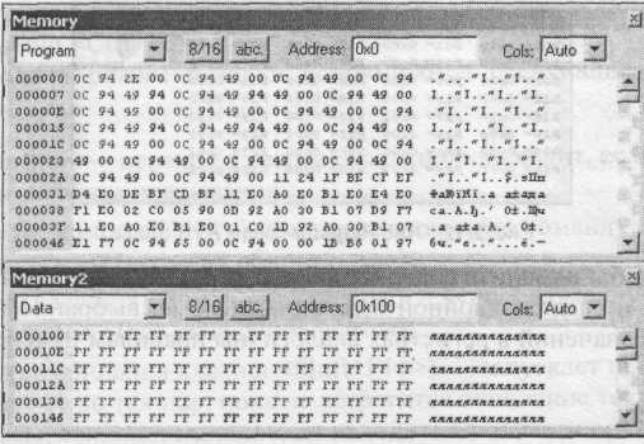
Малюнок 8 - Два вікна Memory AVR-Studio
За допомогою кнопки 8/16, розташованої праворуч від розкривного списку, а також команд контекстного меню 1 Byte і 2 Byte користувач може перемикатися між режимами розбивки дампа пам'яті на одно-і двухбайтного фрагменти, а за допомогою кнопки abc - відобразити/приховати додаткову колонку з ASCII-значеннями відображеної області пам'яті. Поле Address служить для відображення та вводу адреси комірки пам'яті, на якій в даний момент встановлено курсор. Кількість стовпчиків із значеннями комірок пам'яті вибирається за допомогою списку Cols (якщо в цьому списку вибраний елемент Auto, то кількість колонок вибирається автоматично залежно від ширини вікна Memory).
Вміст комірки пам'яті у вікні Memory можна легко змінити. Введені значення розцінюються як шістнадцяткові числа, при цьому нове значення потрапляє в комірку пам'яті відразу ж після кожного натискання клавіші. Якщо це небажано (наприклад, у випадку застосування емулятора при доступі на запис до регістру UDR прийомопередатчика UART ініціюється нова передача, хоча в цьому випадку байт ще неповний), то нове значення можна альтернативно вводити в спеціальному діалоговому вікні, яке відкривається за подвійним клацанням миші на відповідній комірці пам'яті. У цьому випадку вводиться значення записується в комірку тільки тоді, коли у вікні Edit буде натиснута кнопка ОК (клавіша <Enter>).
Значення, які змінилися з моменту останньої операції відладки, відображаються червоним шрифтом. Адреси восьмирозрядних елементів пам'яті і ASCII-символи виділені сірим фоном, а адреси 16-розрядних елементів пам'яті - блакитним фоном.
4 Вікно Register
Вікно відкривається по відповідній команді меню View (або при натисканні комбінації клавіш <Alt+0>).
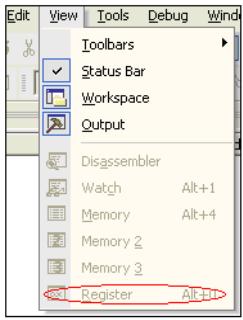
Малюнок 9
Вікно Register показує вміст 32-х робочих регістрів мікроконтролера, яке оновлюється після виконання кожної команди (малюнок 10).
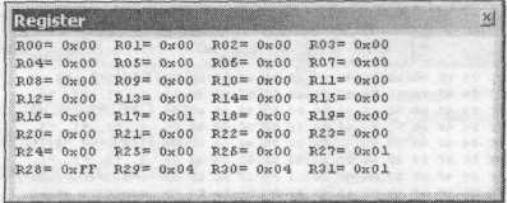
Малюнок 10 - Вікно Register AVR Studio
Значення, що змінилися в результаті останньої відладочної операції (наприклад, при покроковому проході або в результаті досягнення точки зупинки) відображаються червоним шрифтом.
Для того щоб змінити вміст регістра, слід зупинити виконання програми і зробити подвійне клацання мишею на обраному регістрі. Правила змін значень в регістрах аналогічні правилам зміни значень у вікнах Memory.
5 Вікно Watch
Вікно відкривається по відповідній команді меню View (або при натисканні комбінації клавіш <Alt+l>), малюнок 11.
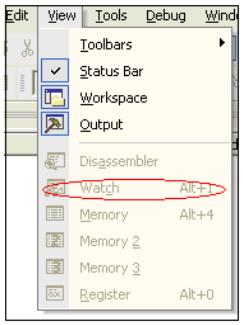
Малюнок 11
Вікно Watch (малюнок 12) служить для відображення типів, значень і адрес таких об'єктів як, наприклад, змінні в програмі на С або на Асемблері. Це вікно складається з чотирьох колонок. У першій зазначено ім'я об'єкта, за яким ведеться спостереження, в другій - тип об'єкта (Integer, unsigned Char і т.д.), у третій - поточне значення, а в четвертій - адреси об'єктів. користувач може додавати нові об'єкти у вікно Watch по команді контекстного меню Add Item або ж за командою контекстного меню Add to Watch вікна вихідного коду. В останньому випадку в список Watch буде додано елемент коду, на якому встановлений курсор.
Елементи вікна Watch можна видаляти по одному за допомогою команди контекстного меню Remove Selected Item або все відразу по команді контекстного меню Remove All Items.
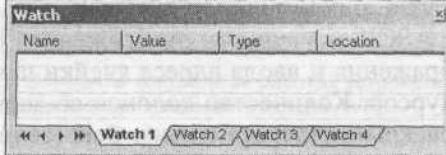
Малюнок 12 – Вікно Watch середовища AVR Studio
